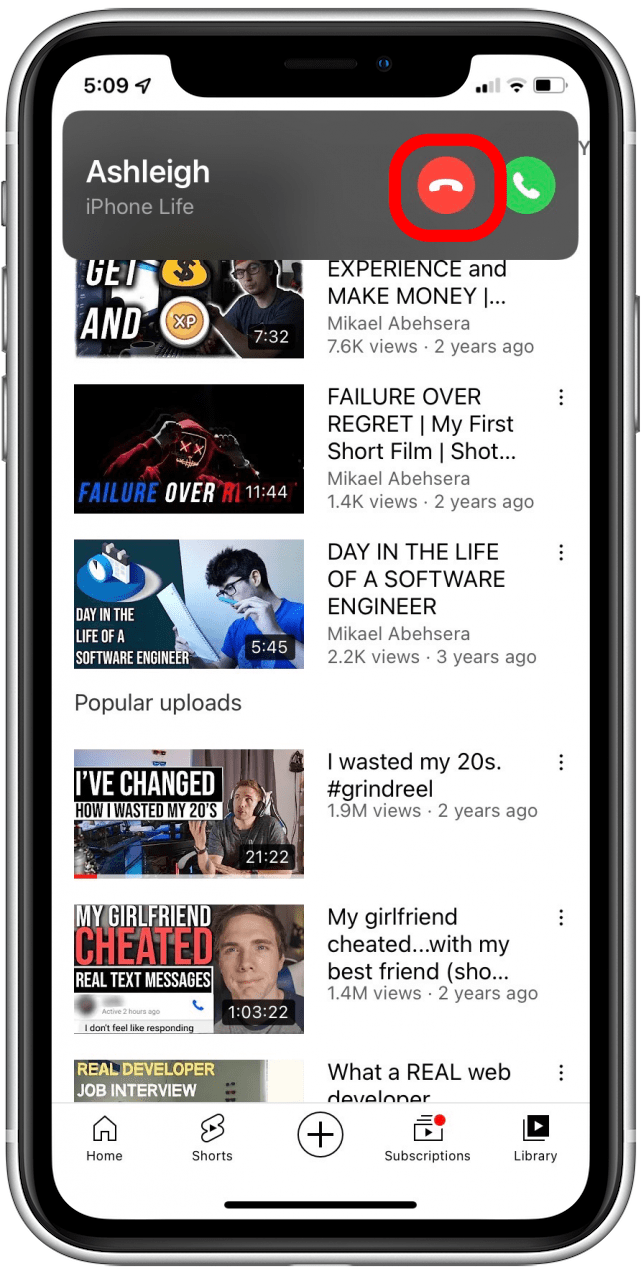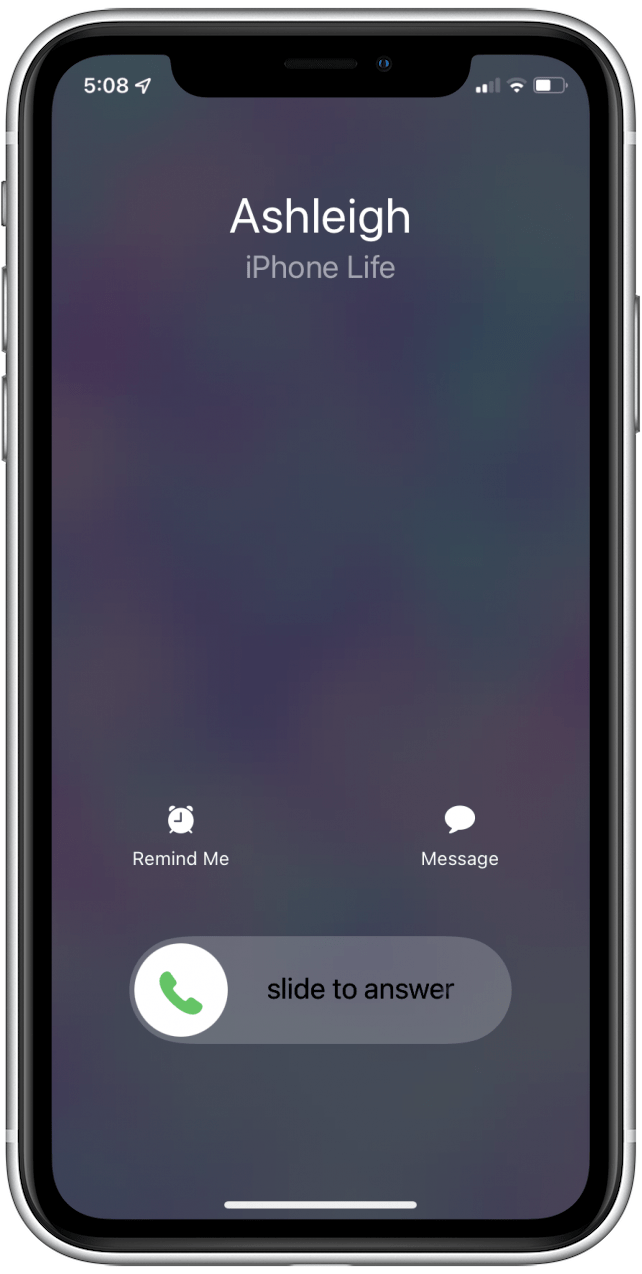Du lyssnar på lite musik på din iPhone, men musiken stannar och bannern för inkommande samtal visas på skärmen. Du kanske har bestämt dig för att ta en tupplur på eftermiddagen och plötsligt väcks du av ringsignalen från din iPhone. Om det kommer ett samtal som du inte vill svara på finns det tre sätt att avvisa ett samtal på iPhone.
* Relaterad: Hur man blockerar nummerpresentatör på iPhone och gör privata samtal*
 Upptäck din iPhones dolda funktionerFå ett dagligt tips (med skärmdumpar och tydliga instruktioner) så att du kan bemästra din iPhone på bara en minut om dagen.
Upptäck din iPhones dolda funktionerFå ett dagligt tips (med skärmdumpar och tydliga instruktioner) så att du kan bemästra din iPhone på bara en minut om dagen.
Varför du kommer att älska det här tipset
- Fortsätt med andra aktiviteter som att sova, lyssna på musik och titta på videor utan att bli avbruten.
- Skicka samtal till röstbrevlådan utan att vänta på att ringsignalen ska sluta spela.
Hur man avvisar samtal på iPhone på 3 sätt
Hur du avvisar ett inkommande samtal beror på situationen. Låt oss dyka in i vad du ska göra när du får ett inkommande samtal.
- Om samtalet kommer in medan du använder iPhone trycker du bara på knappen Avvisa.
- Om samtalet kommer när iPhone är låst eller sover trycker du på sidoknappen två gånger (eftersom alternativet Avvisa inte kommer att visas på skärmen).

- Om du använder AirPods Pro trycker du två gånger på Force Sensor på AirPod Pro för att avvisa samtalet och skicka det till röstbrevlådan. Om du använder första generationens AirPods kan du trycka två gånger på sidan av någon av AirPods, vilket besvarar samtalet. Om du trycker två gånger till avslutas samtalet. För andra generationens AirPods innebär ett dubbeltryck på sidan av AirPoden att samtalet snabbt besvaras och läggs på. Om du har traditionella öronsnäckor på dig när samtalet kommer ska du hålla mikrofonens klickknapp intryckt i några sekunder och sedan släppa den.
Nu känner du till flera strategier för att bevara ditt lugn och din tystnad. Om du får upprepade samtal från ett maskerat nummer och vill veta vem det är kan du lära dig hur man tar reda på No Caller ID nummer på din iPhone.